しばらく前からインペリアルサガというブラウザゲームをプレイしているのですが、Flashで動作するゲームの都合上、モバイルやタブレットで利用されるブラウザがFlashに対応していないこともあり、外出先でプレイできないことに歯がゆさを感じていました。
調べるとPuffin Web BroserというブラウザアプリがFlashに対応しているということで、試してみました。
Puffin Web Broserとは
Puffin Web BroserはWindows、iOS、Androidに対応しており、高速なクラウド処理と通信の暗号化、Flash対応、仮想ゲームパッドが利用できるなど、高機能なブラウザアプリです。
使い方
iPhone XSでの表示
最初にiPhone XSで試してみました。アプリをインストールした後、縦だと見づらいので、右上のメニューから「PC版サイトを見る」を選択して横表示にしました。
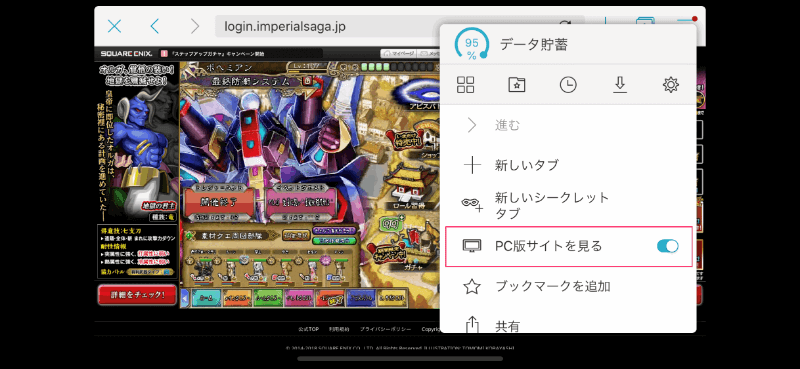
横表示にするとウィンドウ左上に四角い半透明で「全画面表示」のアイコンが表示されるので、タップすると全画面にすることができます。
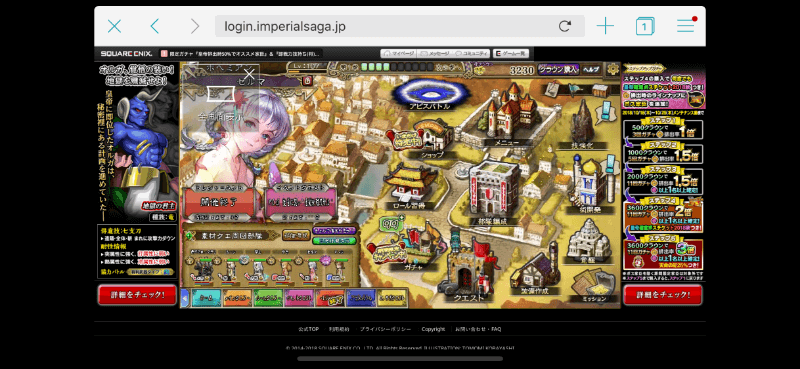
全画面にすると、左下にキーボードへの切り替えのアイコン、右下にはブラウザバーにあったメニューアイコンが別アイコンで表示されます。
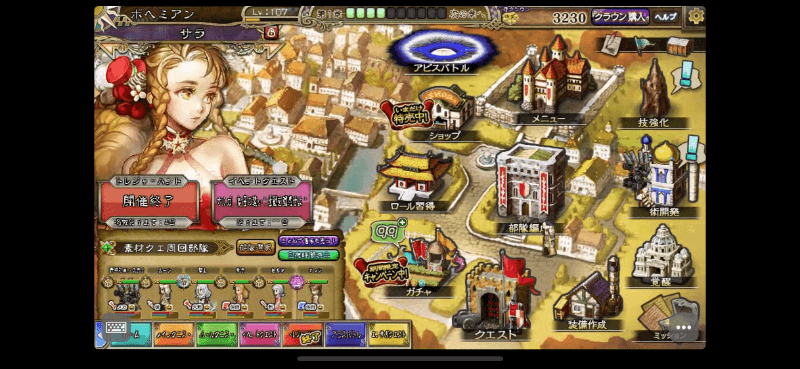
全画面の右下にあるアイコンからはFlashの品質変更、キーボード表示、マウス表示、仮想ゲームパッド表示、全画面の終了などができます。
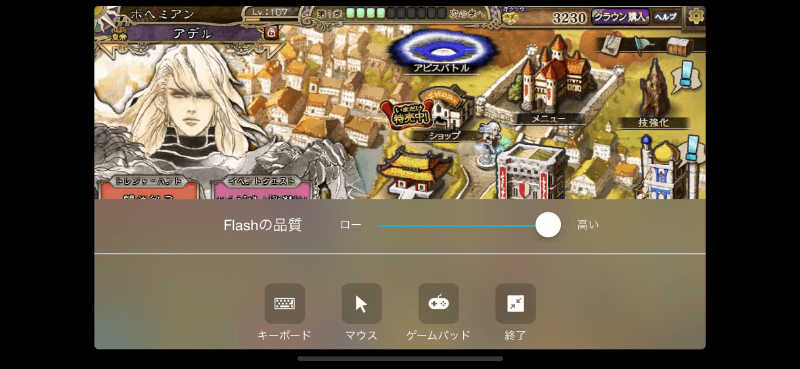
「キーボード」からはキーボードの表示と操作ができます。
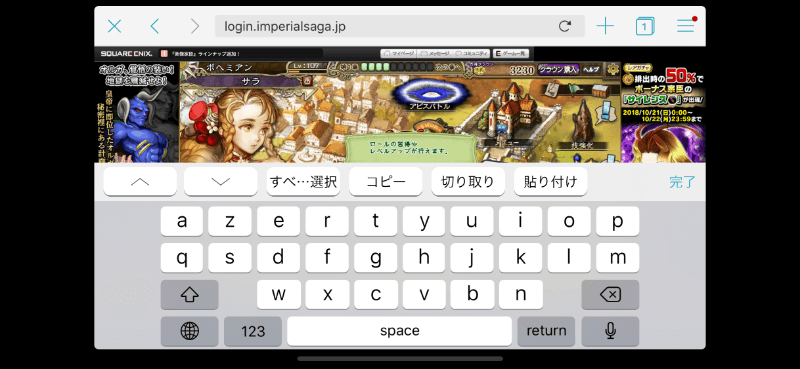
「マウス」からはマウスとトラックパッドの表示と操作ができます。
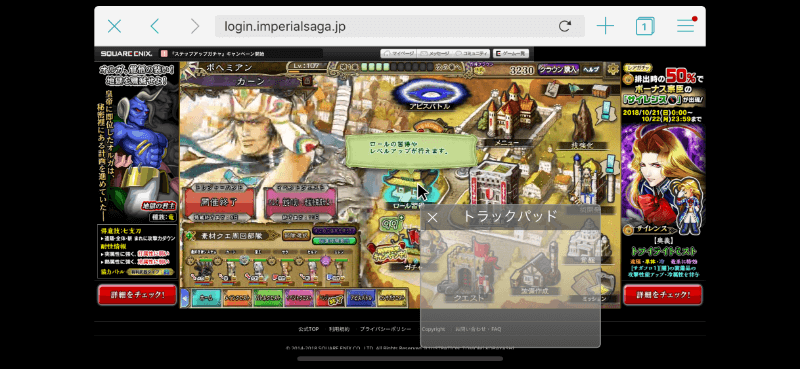
「ゲームパッド」からは仮想ゲームパッドの表示と操作ができます。
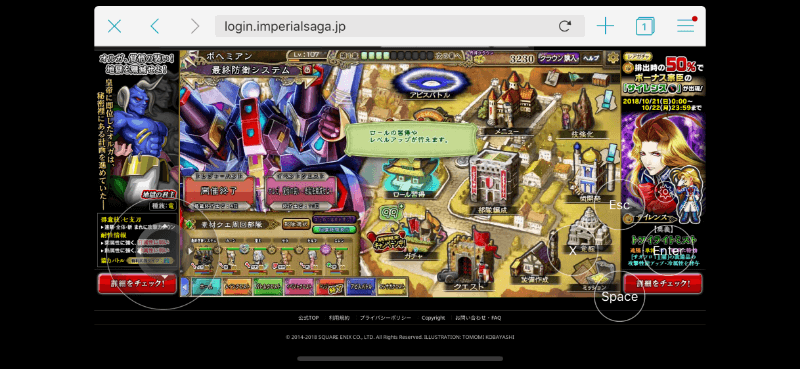
仮想ゲームパッドは設定アイコンから十字の配置にあるボタンの役割を割り振ることができます。
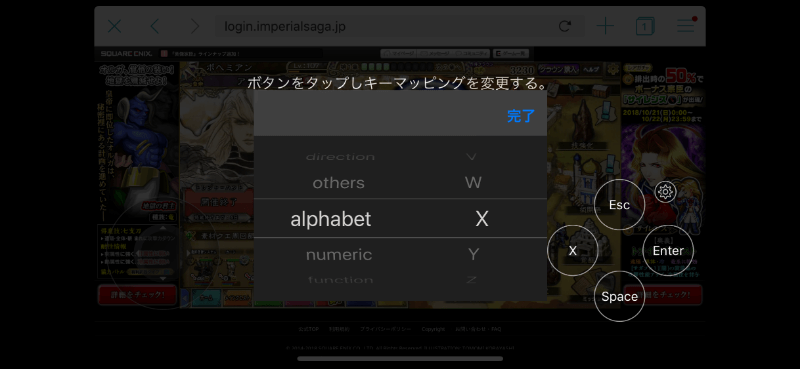
HUAWEI MediaPad M3での表示
AndroidタブレットのHUAWEI MediaPad M3で試してみました。横表示にするため、メニューから「Flashシアター」を選択します。
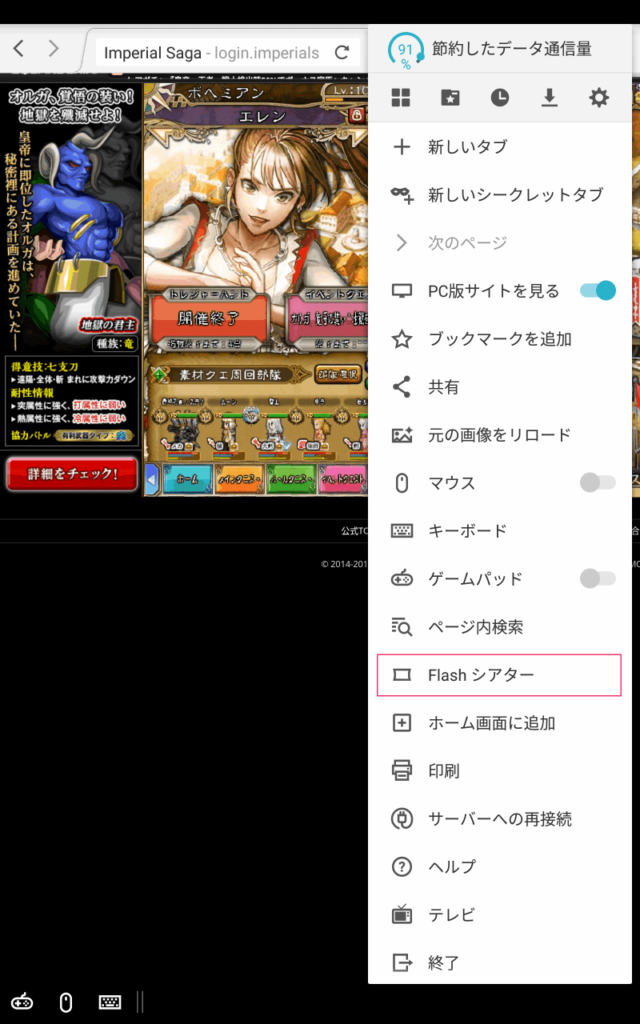
横表示にすることができました。キーボードなどの表示切り替えはiPhone XSの操作と同様です。
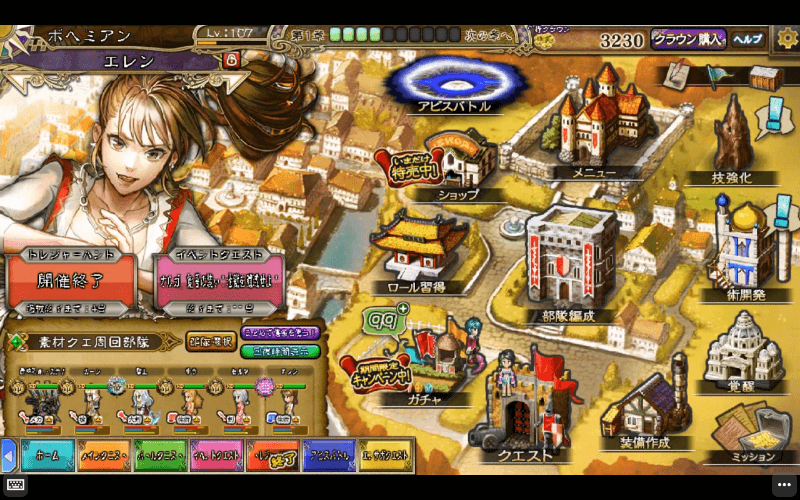
タブレットでは横表示にすると自動的に全画面になるようでした。
通信量
気になる通信量はメニューの設定アイコンを選択すると確認することができます。
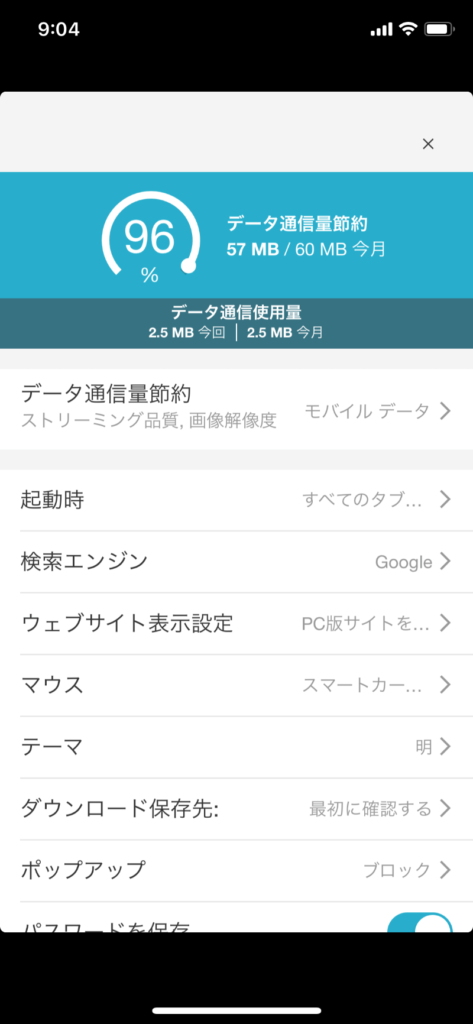
「データ通信使用量」の下に表示されてる量が今月使用している、または今回起動して使用しているデータ量となります。
使ってみた感想
思っていたよりサクサク動いてくれたので、ストレスはあまり感じませんでした。多少ゲーム内での画面切り替えがPCより少し遅いぐらいなので、プレイ自体に影響はそれほどありませんでした。
マウスで操作するPCゲームをタップ操作するのにある程度慣れが必要ですが、慣れるのも時間の問題だと思います。問題はやはり通信量で、モバイルやタブレットでがっつりプレイする場合はWi-Fiか大容量のプランが必要でしょう。それ以外は簡単なイベントの消化や、何らかの確認にとどめた方が無難だと思います。
まとめ
- Puffin Web BroserはWindows、iOS、Androidに対応している高機能ブラウザアプリ。
- 設定で縦横の表示や操作の切り替えができる。
- ゲームは問題なくプレイできた。
- 通信量に注意する必要がある。
Puffin Web Broserは無料で利用きるにも関わらず、Flash再生の対応や各種表示切り替えなど、高機能で驚いています。アプリの概要にはクラウドブラウザとあり、あまり聞きなれない用語ですが、そんな形態のブラウザもあるのだと勉強になりました。
利用していて今のところ強制終了などの不具合などはありませんでした。クラウドブラウザということもあり、セキュリティの観点から見ると微妙なので、用途をしぼって利用していきたいと思います。
記載されている会社名・製品名・システム名などは、各社の商標、または登録商標です。
画像著作:Copyright © 2015- SQUARE ENIX CO., LTD. All Rights Reserved.
運営者:(C) 2015- インサガDB
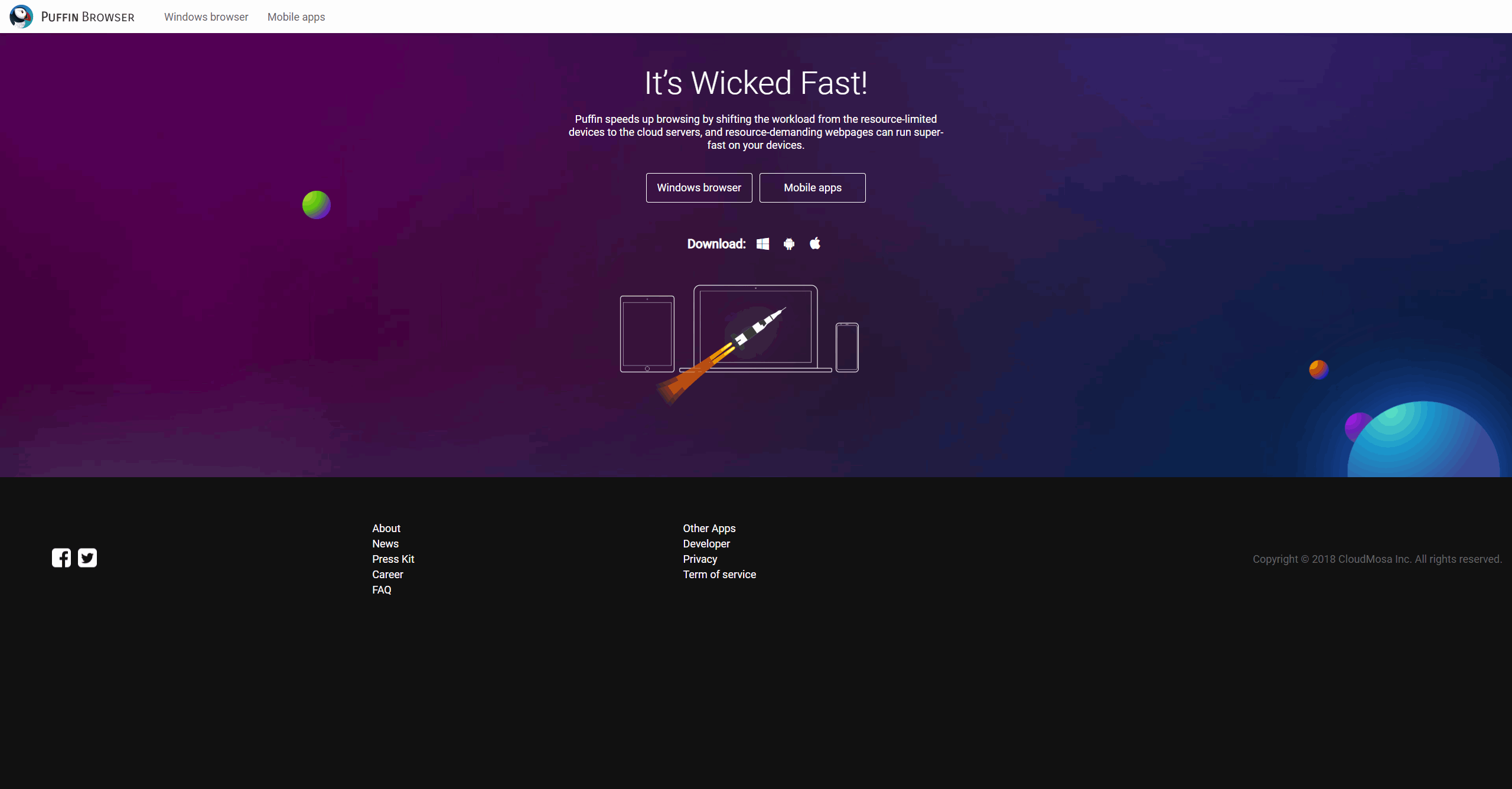
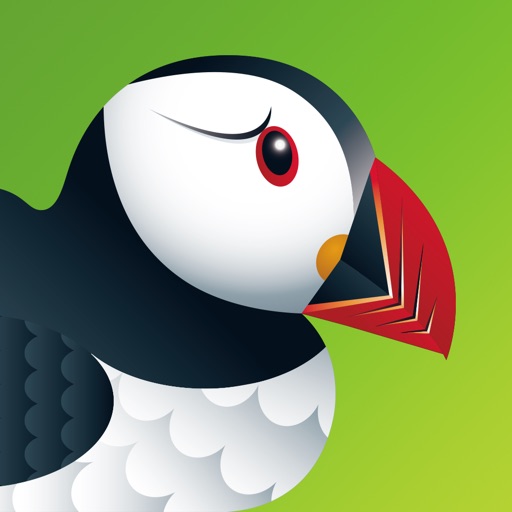


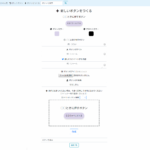

コメント